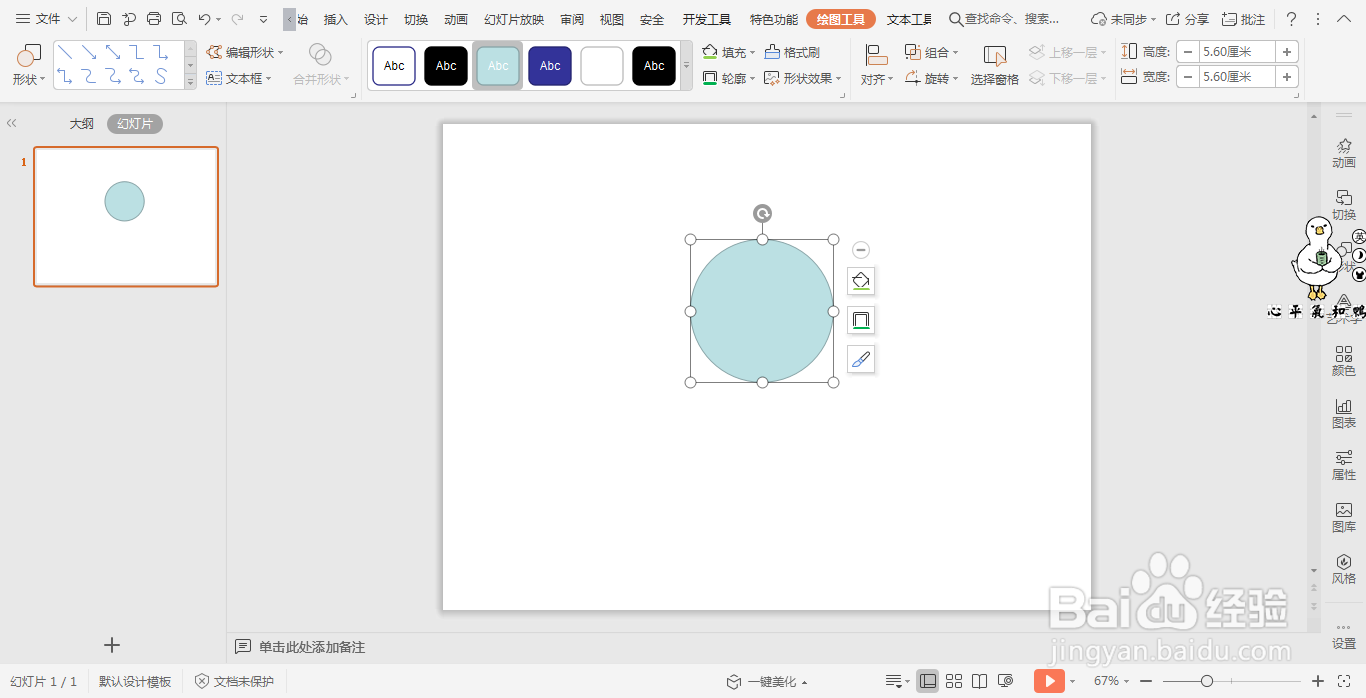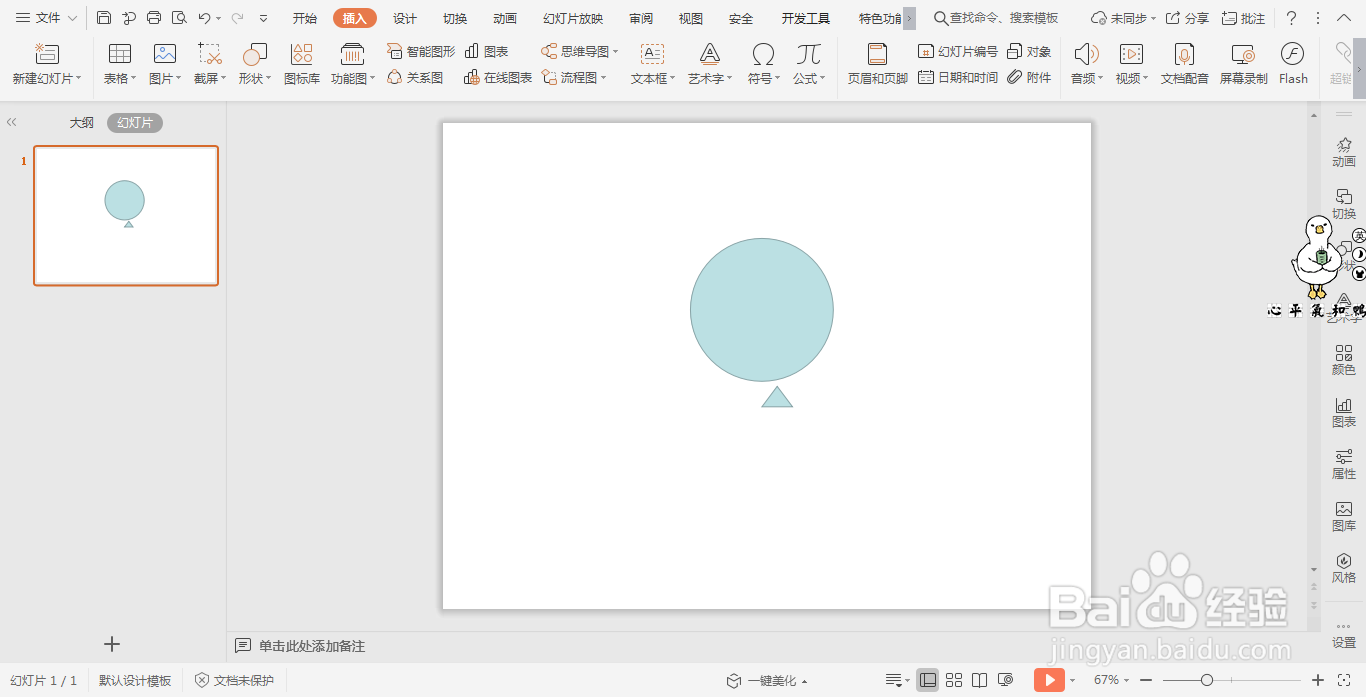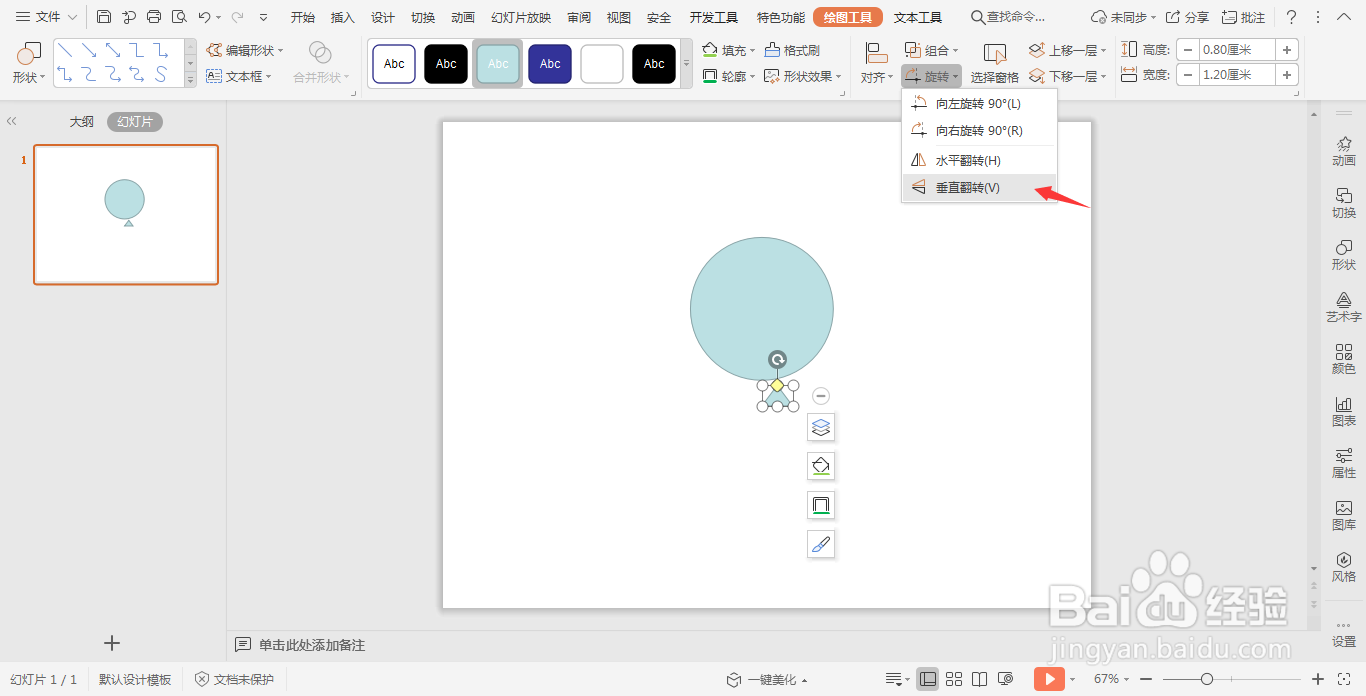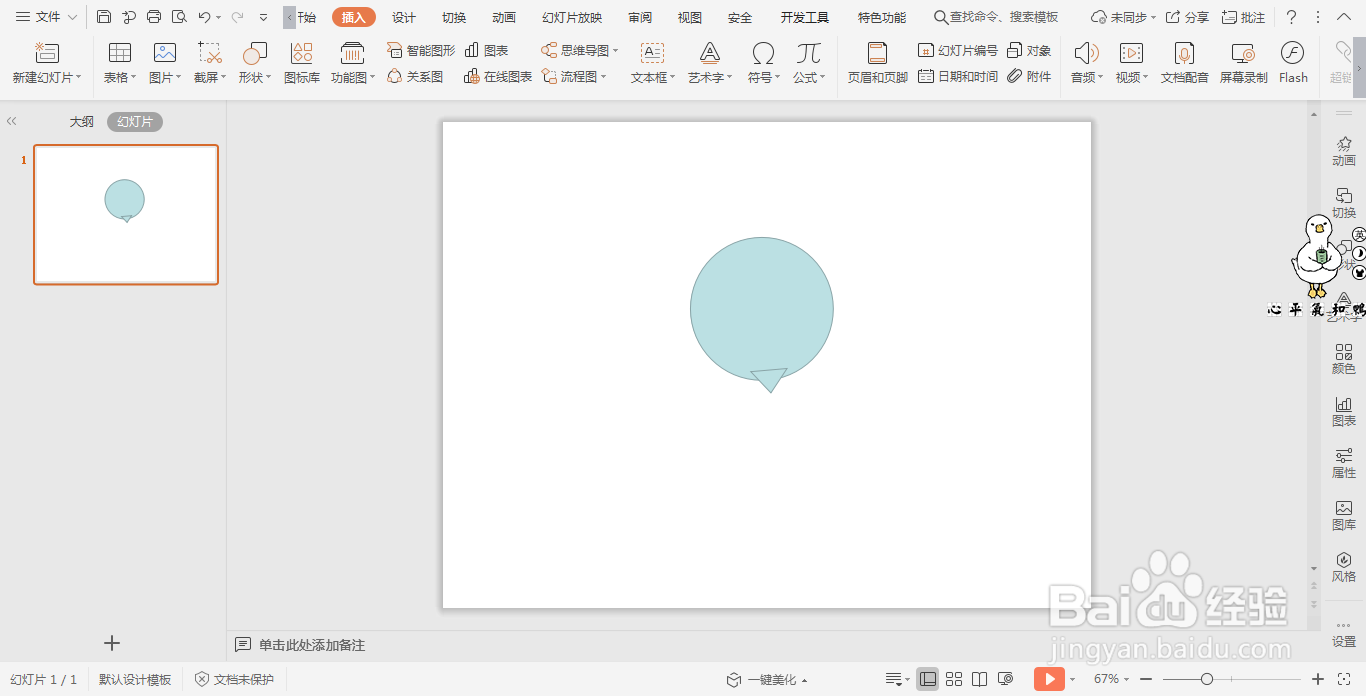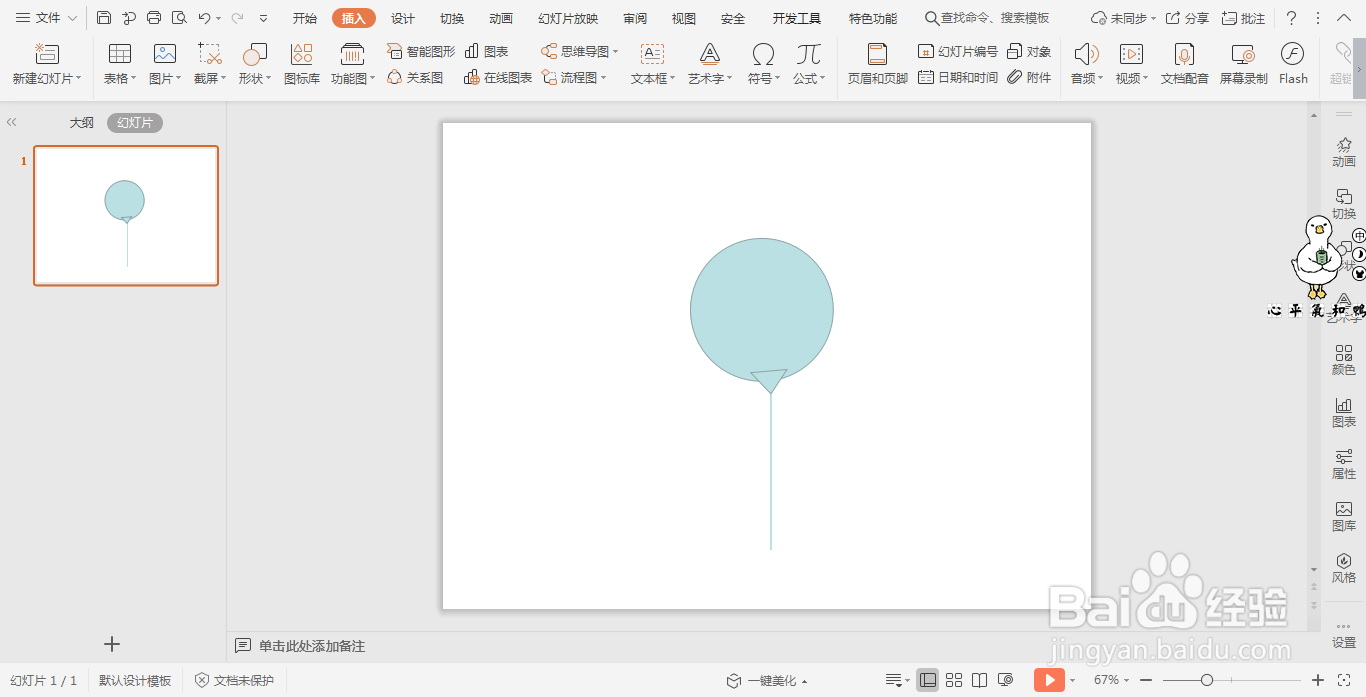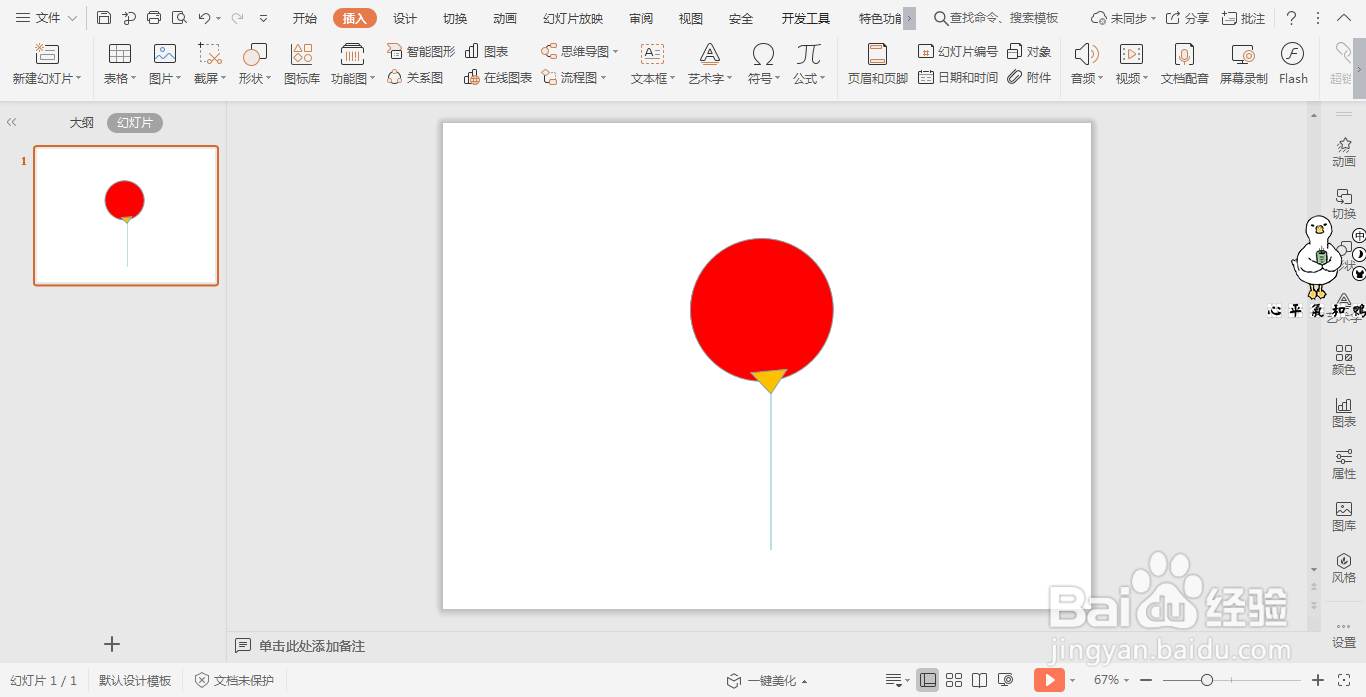wps演示中如何绘制气球图案
1、在插入选项卡中点击形状,选择其中的椭圆。
2、按住shift键,在页面上绘制出一个正圆形。
3、接着插入一个等腰等腰三角形,放置在圆形的下方。
4、选中等腰三角形,在绘图工具中点击旋转,选择其中的“垂直翻转”。
5、然后插入一条直线放置在三角形的下方,效果如图所示。
6、最后,在绘图工具中点击填充,为不同的形状,填充上合适的颜色,这样气球就绘制完成了。
声明:本网站引用、摘录或转载内容仅供网站访问者交流或参考,不代表本站立场,如存在版权或非法内容,请联系站长删除,联系邮箱:site.kefu@qq.com。
阅读量:63
阅读量:64
阅读量:85
阅读量:78
阅读量:36